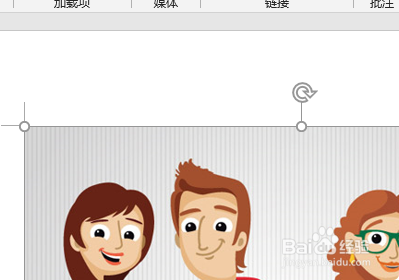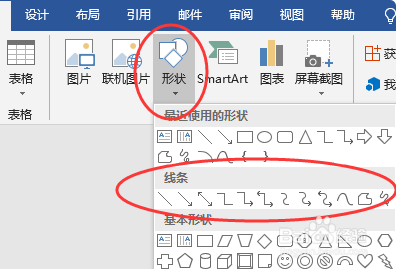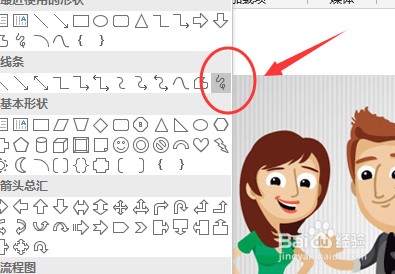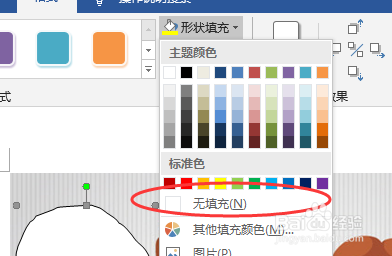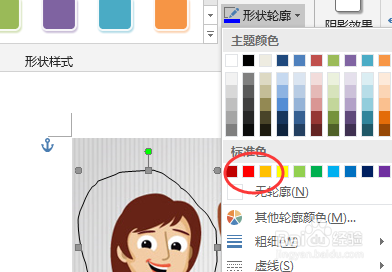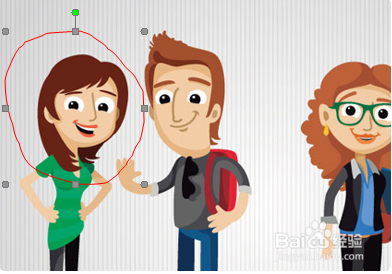如何给Word中的图片里的东西圈红线
1、打开Word文档,在文档中插入一张图片。
2、点击工具栏中的“插入”选项。
3、找到“形状”选项,点击并找到“线条”选项。
4、点击选择“自由曲线”选项。
5、鼠标指针变成笔的形状,拖动鼠标在图片绘制所需要的形状。
6、选中所绘制的形状,单击绘图工具格式的“形状填充”选择“无填充”。
7、再选择“形状轮廓”选择红色。
8、下图最终的画红圈的效果。
声明:本网站引用、摘录或转载内容仅供网站访问者交流或参考,不代表本站立场,如存在版权或非法内容,请联系站长删除,联系邮箱:site.kefu@qq.com。
阅读量:70
阅读量:85
阅读量:70
阅读量:65
阅读量:86